ORBI adalah sistem Wi-Fi Mesh yang diproduksi oleh Netgear. Router Orbi memiliki modem kabel bawaan (hanya model ORBI tertentu), berfungsi sebagai unit 2-in-1. Sistem mesh menawarkan cakupan hingga 4000 kaki persegi, dengan router tambahan diatur sebagai satelit .
Router Orbi kompatibel dengan penyedia layanan internet kabel dan peralatan mereka. Oleh karena itu, Orbi berfungsi sebagai router multi-unit, menawarkan beberapa fungsi secara bersamaan.
Namun, berurusan dengan unit yang kompleks bisa melelahkan dan membingungkan. Salah satu masalah yang paling umum ketika menggunakan sistem ORBI mesh terkait dengan konektivitas internet . Ada beberapa cara untuk memperbaiki masalah ini, dan dalam artikel ini, kami akan mencantumkan perbaikan terbaik.

Cara memperbaiki orbi tidak terhubung ke internet
Beberapa alasan menyebabkan router ORBI menolak untuk terhubung ke internet. Beberapa alasan ini dapat berkisar dari masalah firmware hingga masalah sederhana seperti memasukkan kata sandi yang salah. Masing -masing masalah ini memiliki solusinya, seperti yang ditunjukkan di bawah ini.
- Periksa koneksi Anda
Sebelum atau selama pengaturan router Orbi Anda, pastikan semua koneksi berfungsi dengan benar. Juga, periksa koneksi kabel Ethernet ke modem , memastikan kabel dalam kondisi baik.
Verifikasi jika semua kabel lainnya, seperti kabel daya, ada di colokan dan outlet yang tepat. Watch out for fraying, koneksi kabel longgar, dan ganti kabel lama yang aus.
Juga, periksa koneksi perangkat lain seperti sakelar dan satelit untuk memastikan mereka berada dalam urutan yang benar. Koneksi yang buruk atau longgar dari sistem mesh dan aksesorinya adalah salah satu penyebab utama masalah konektivitas internet.
Konfirmasikan bahwa semua kabel yang masuk dan dari router Orbi Anda terhubung dengan kuat dan dalam kondisi yang baik. Anda juga dapat melakukan ini melalui aplikasi ORBI , yang memberikan panduan langkah demi langkah tentang prosedur.
- Periksa lokasi router - pertimbangkan untuk memposisikan ulang router Anda
Terkadang, router mungkin terlalu dekat dengan perangkat lain, yang dapat melemahkan kekuatan sinyal dan dengan demikian mempengaruhi koneksi internet. Selain itu, menempatkan router Anda dekat dengan perangkat lain dapat menyebabkan panas berlebih , yang secara signifikan mempengaruhi kinerja router. Suhu yang sangat tinggi menurunkan kemampuan router untuk mengirimkan sinyal Wi-Fi.
Dengan demikian, pastikan bahwa router berada di area yang menerima aliran udara yang cukup untuk mendinginkan perangkat. Perangkat akan menerima udara dingin dan mengatur suhunya saat bekerja.
Cabut router untuk mendinginkan jika terasa terlalu panas untuk disentuh sebelum memasangnya kembali untuk mendapatkan kembali koneksi.
Juga, pastikan bahwa router satelit cukup dekat satu sama lain untuk mempertahankan kekuatan sinyal yang tinggi. Jika satelit jauh dari router utama , mereka akan memberikan koneksi internet yang buruk.
- Siklus daya seluruh jaringan
Power Cycling adalah proses yang mudah yang dapat dengan cepat menyelesaikan masalah konektivitas jaringan . Anda harus memutuskan semua perangkat jaringan, mencabut router Anda dan modemnya, kemudian matikan komputer Anda.
Biarkan semuanya selama sekitar 20 hingga 30 detik sebelum Anda menyalakan perangkat Anda untuk mengembalikan koneksi Anda. Hubungkan modem terlebih dahulu, lalu router Anda, dan aktifkan komputer Anda untuk memeriksa apakah koneksi dilanjutkan.
Masalah konektivitas akan sering diselesaikan setelah bersepeda daya, dan router akan terhubung ke internet tanpa masalah lebih lanjut.
- Periksa pembaruan firmware - perbarui router orbi Anda
Firmware pada router berfungsi untuk memaksimalkan fungsionalitas router. Router mungkin berhenti bekerja jika berjalan pada versi firmware yang lebih lama. Oleh karena itu, memeriksa pembaruan rutin mengoptimalkan kinerja router Anda.
Pembaruan sebagian besar otomatis, tetapi bukan tidak mungkin untuk melewatkan pembaruan. Namun, Anda dapat dengan cepat menyelesaikannya dengan memeriksa pembaruan firmware secara manual di situs web ORBI.
Unduh dan instal pembaruan sebelum menghubungkan router untuk memastikan router akan berjalan pada pembaruan terbaru.

- Periksa detail IP Anda
Kadang-kadang, alamat IP yang sama dapat ditugaskan ke dua perangkat yang berbeda (yang merupakan no-no besar), menyebabkan konflik alamat IP dan masalah koneksi lebih lanjut. Alamat IP berfungsi sebagai identifikasi router, dan tanpanya, tidak mungkin mengidentifikasi jaringan Anda.
Namun, mudah untuk mengatur ulang detail IP router orbi Anda untuk mengembalikan konektivitasnya ke internet. Ikuti langkah ini:
- Luncurkan Program Jalankan dengan mengklik tombol Mulai PC Anda, lalu tombol Jalankan
- Atau, Anda dapat menekan tombol Windows dan R secara bersamaan sebagai jalan pintas untuk membuka program
- Ketik CMD pada kotak terbuka dan kemudian tekan tombol Enter atau klik oke untuk memulai prompt
- Ketik ipconfig /rilis pada jendela perintah, lalu tekan tombol Enter
- Prompt lain akan terbuka; Ketik ipconfig /renew, dan tekan ENTER untuk menerima alamat IP baru
- Anda akan menerima alamat IP yang unik untuk router Orbi Anda untuk menggantikan yang lama
Cara Memperbarui Sewa Alamat IP Anda
Oleh karena itu, Anda akan menerima alamat IP baru, yang dapat menyelesaikan masalah konektivitas.
- Hubungi Penyedia Layanan Internet Anda
Terkadang, mungkin ada masalah internet di area tertentu yang dapat memengaruhi koneksi jaringan sistem Wi-Fi Anda di rumah. Juga, beberapa penyedia dapat membatasi koneksi router Anda ke peralatan mereka, menyebabkan masalah konektivitas. Selain itu, beberapa model tidak kompatibel dengan peralatan lain seperti modem atau sakelar dalam sistem jaringan.
Oleh karena itu, perlu untuk memeriksa dengan penyedia layanan internet Anda untuk menyelesaikan masalah tersebut sebelum menyiapkan sistem Anda . Pastikan Anda memiliki peralatan yang kompatibel dan Anda menyesuaikan pengaturan modem agar sesuai dengan router Anda. Selain itu, pastikan Anda kunci dalam kata sandi yang benar dalam format yang valid saat mengatur router ORBI Anda.
Bacaan yang Disarankan:
Jika masih ada masalah dengan koneksi Anda, penyebab masalahnya mungkin perangkat keras router. Router dapat dimanjakan, dan Anda perlu menggantinya dengan menghubungi dealer atau penyedia layanan internet Anda (ISP).
Selain itu, konfirmasi bahwa modem yang Anda kerjakan juga dalam kondisi baik. Jika tidak terhubung ke router Anda, periksa dengan ISP Anda untuk menyediakan modem yang berfungsi baru .
- Periksa adaptor jaringan
Adaptor jaringan fungsional yang dibangun di dalam PC/laptop Anda diperlukan untuk mempertahankan koneksi nirkabel ke router. Adaptor jaringan bekerja secara langsung dengan router Orbi untuk aliran koneksi Wi-Fi yang mudah dalam seluruh sistem.
Untuk memastikan adaptor aktif (dan fungsional), periksa yang berikut:
- Klik kanan pada tombol Mulai di PC Anda dan pilih Run untuk meluncurkan program RUN
- Atau, tekan tombol Windows dan R secara bersamaan untuk membuka jendela Run Program
- Ketik NCPA.CPL di kotak run terbuka dan tekan tombol Enter untuk membuka menu Koneksi Jaringan
- Dari menu Koneksi Jaringan, periksa apakah adaptor jaringan diaktifkan
- Jika tidak, klik kanan pada opsi Adaptor Jaringan dan pilih Aktifkan
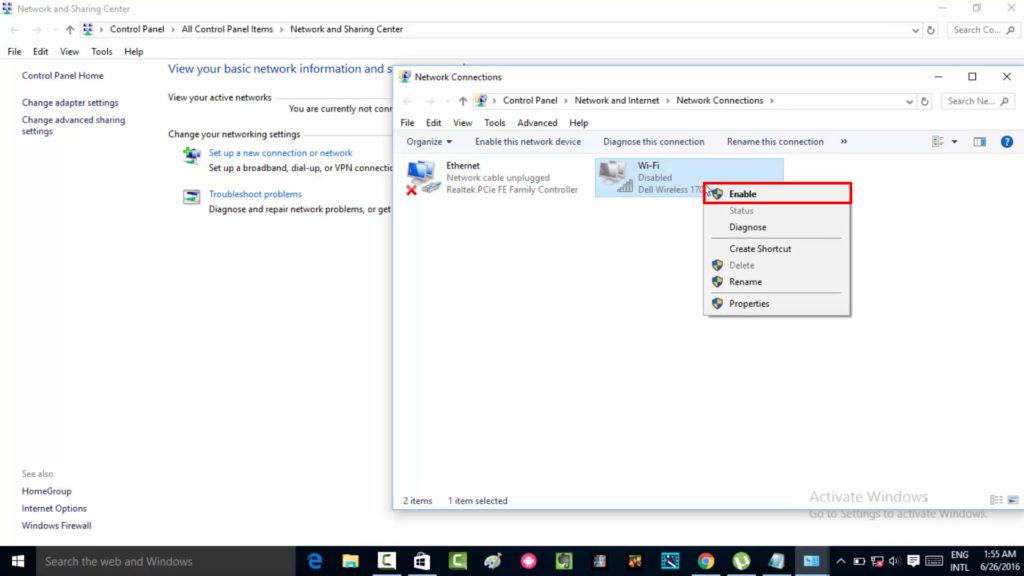
Dengan melakukan ini, Anda akan mengaktifkan fungsi adaptor jaringan dan, berpotensi, mengembalikan koneksi internet Anda.
- Aktifkan penandaan VLAN
Tagging VLAN memungkinkan koneksi virtual dari beberapa perangkat satu sama lain dalam sistem jaringan yang sama. Sebagian besar, penandaan VLAN memungkinkan koneksi jaringan yang besar dipecah menjadi segmen yang lebih kecil untuk manajemen jaringan yang mudah.
Banyak penyedia layanan internet menggunakan fitur ini secara default untuk memungkinkan koneksi antara modem dan router. Oleh karena itu, Anda harus mengaktifkan fitur perangkat lunak ini untuk mengaktifkan koneksi internet.
Gunakan langkah -langkah berikut untuk mengakses fitur ini:
- Buka situs web ORBI dan masuk ke akun Anda
- Masukkan nama pengguna dan kata sandi router untuk masuk. Kredensial default masing -masing adalah admin dan kata sandi.
- Pilih menu Internet dan buka opsi Pengaturan Lanjutan
- Gulir ke bawah untuk melihat pengaturan VLAN
- Klik pada opsi VLAN/Bridging untuk mengaktifkan penandaan VLAN
- Klik Terapkan untuk Simpan Pengaturan Anda

Oleh karena itu, Anda akan mengembalikan koneksi antara router dan modem Orbi Anda dari penyedia layanan internet. Koneksi Internet akan secara otomatis dilanjutkan di jaringan Anda.
- Pabrik Reset Router Anda
Setelah mencoba semua metode lain, pengaturan ulang pabrik adalah opsi terakhir untuk memulihkan koneksi internet router Anda. Penyetelan ulang pabrik akan menghapus semua pengaturan pribadi yang Anda buat ke router Anda saat membersihkan bug. Selain itu, Anda mungkin perlu mengembalikan pengaturan perangkat lunak ORBI sebelumnya setelah proses selesai.
Gunakan langkah -langkah berikut saat mengatur ulang pabrik:
- Pastikan lampu LED pada router menyala, yang menunjukkan bahwa router menyala
- Temukan tombol reset pada router, tergantung pada model router orbi
- Gunakan objek tajam seperti penjepit kertas atau pin yang tidak terikat untuk mengakses tombol reset
- Harap tekan tombol dan tahan selama sekitar 10 hingga 15 detik sampai router mulai berkedip
- Lepaskan tombol untuk mereset

Setelah mengatur ulang, router Anda akan sama baiknya dengan yang baru. Mengatur ulang akan, semoga, menyelesaikan masalah konektivitas Anda.
Kesimpulan
Router Orbi menawarkan koneksi internet yang fleksibel dan cepat karena sistem Wi-Fi mesh. Beberapa router ORBI juga dapat berfungsi sebagai modem kabel, mengurangi jumlah perangkat dalam sistem.
ORBI kompatibel dengan beberapa ISP terkemuka dan peralatan mereka, menjadikannya pilihan yang baik di antara pengguna internet .
Namun, ORBI tidak sempurna, dan Anda kadang -kadang dapat mengalami beberapa masalah yang dapat menyebabkan hal buruk atau tidak ada koneksi ke internet. Kurangnya konektivitas internet dipandang sebagai gangguan signifikan yang membutuhkan tindakan segera. Metode dari artikel ini akan bekerja secara efektif dan akan membantu Anda mengembalikan koneksi internet Anda.
Pos terkait:
- Verizon Wi-Fi Password Change (Cara melakukannya dengan benar)
- Tidak ada lampu internet di router langit: kemungkinan penyebab dan perbaikan cepat
- Bisakah saya mencolokkan router saya ke soket telepon?
- Verizon Fios 5G Tidak Muncul: Bagaimana cara memperbaikinya?
- Routerlogin.net tidak berfungsi (bagaimana cara memperbaikinya?)
- Internet langit saya tidak berfungsi (penyebab dan solusi)
- Bagaimana cara menonaktifkan WPS di att router?
- Router netgear tidak mendapatkan kecepatan penuh (cara untuk memperbaikinya)
